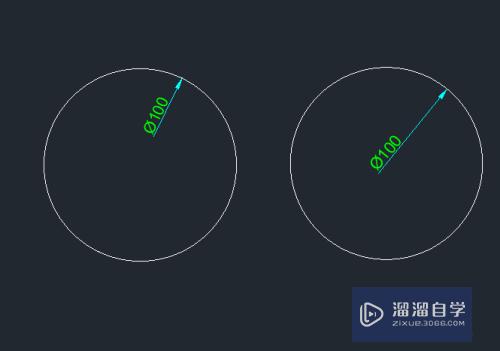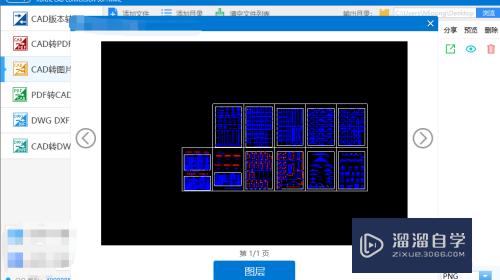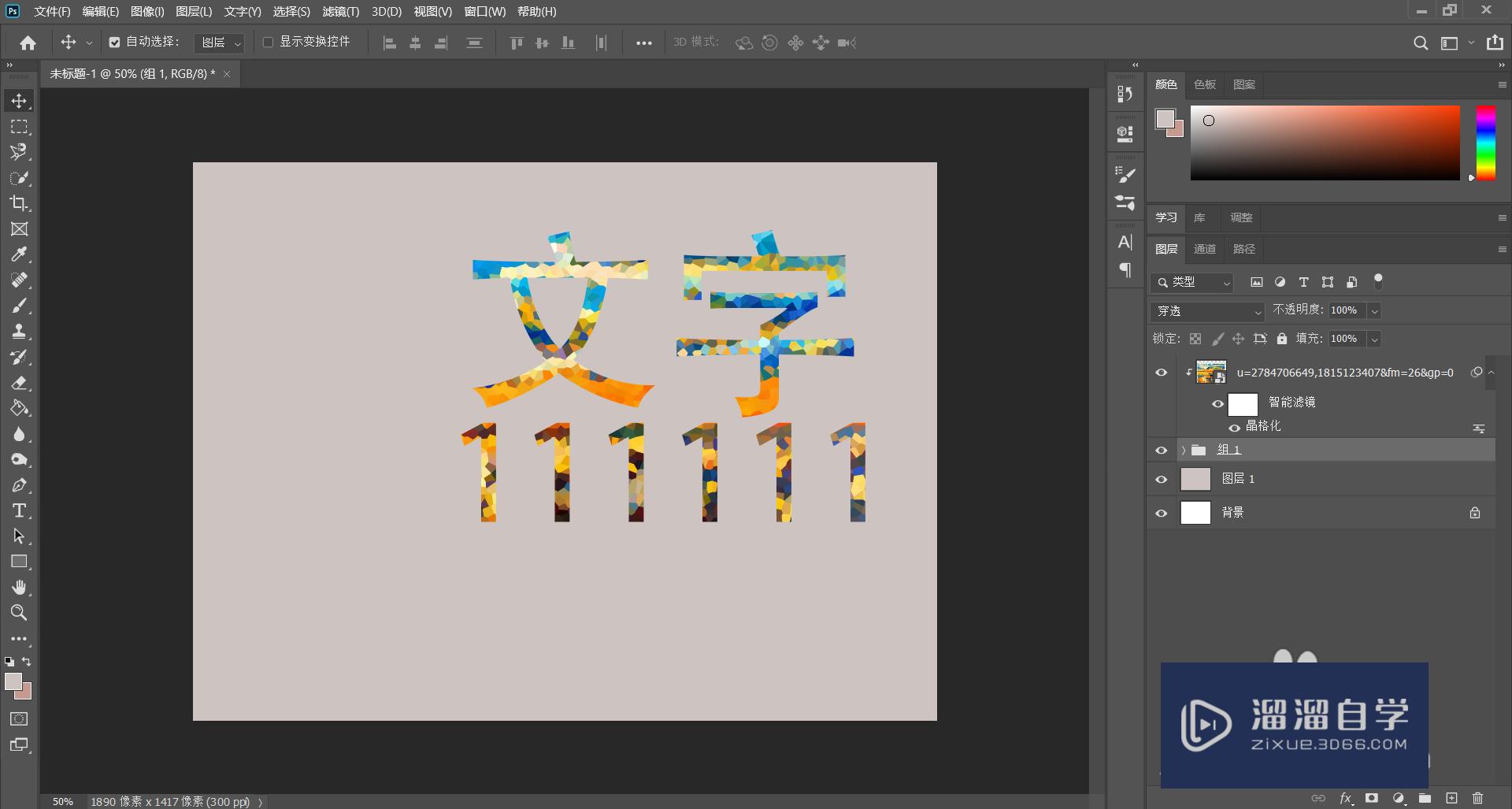Word中设置标题以后行间距变大了怎么办(word标题行间距怎么变小)优质
在我们写论文的时候。要求全文都是1.5倍的行间距。但是我们设置标题以后。明显发现行间距太大了。而且即使调整也无动于衷。那么我们该怎么办呢?下面我们就一起来看看吧。
如果大家想要学习更多的“Word”相关内容。点击这里可学习Word课程>>
工具/软件
硬件型号:小米 RedmiBookPro 14
系统版本:Windows7
所需软件:Word2013
方法/步骤
第1步
首先。我们打开需要修改的文档。有些可能是论文。有些可能是通知之类的。我们会看到到点击标题以后。标题变大很大。而且间距也很大了。影响美感的。
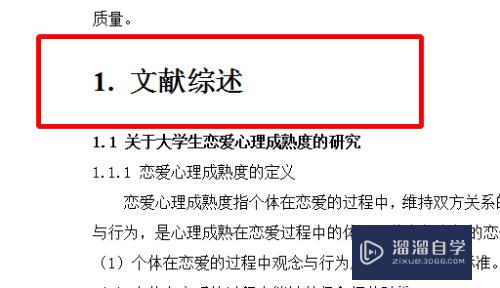
第2步
这时候。我们选中这个标题以后。我们点击右键。选择了段落。我们即使调整了1.5倍行距。我们也发现没有太大的变化的。
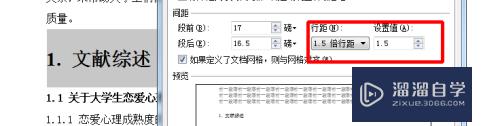
第3步
这时候。我们就需要注意了。我们在前面有一个间距。段前段后的提示。上面都有数字的。
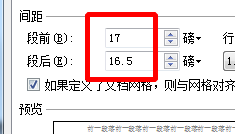
第4步
这时候。我们就需要修改一下了。我们把它全部调整0以后。我们就可以点击确定了。
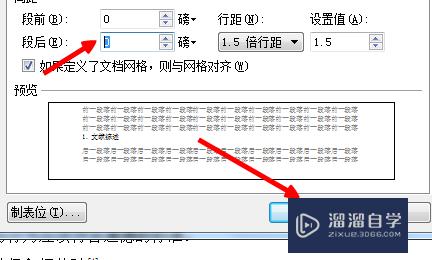
第5步
这时候。我们就可以发现间距不会有那么大的差距了。

第6步
如果我们需要修改的是好几级标题之间的间距的话。我们就需要一个个的选中以后。来进行修改了。
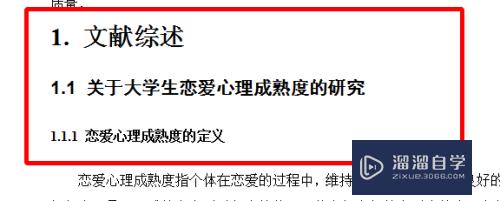
第7步
就是选中以后。我们点击右键段落就可以了。我们一个个的调整就好了。
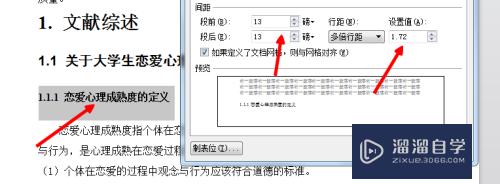
第8步
如果后面的很多的标题都需要修改的话。我们一个个的点击比较麻烦的话。我们就修改标题的模板。我们点击修改。点击格式。把段前段后的都调整好以后。我们点击保存到模板就行了。然后就方便了。点击标题重新来就好了。
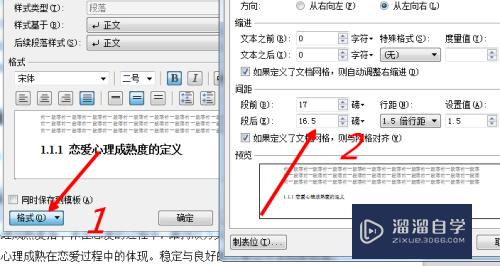
以上关于“Word中设置标题以后行间距变大了怎么办(word标题行间距怎么变小)”的内容小渲今天就介绍到这里。希望这篇文章能够帮助到小伙伴们解决问题。如果觉得教程不详细的话。可以在本站搜索相关的教程学习哦!
更多精选教程文章推荐
以上是由资深渲染大师 小渲 整理编辑的,如果觉得对你有帮助,可以收藏或分享给身边的人
本文标题:Word中设置标题以后行间距变大了怎么办(word标题行间距怎么变小)
本文地址:http://www.hszkedu.com/72369.html ,转载请注明来源:云渲染教程网
友情提示:本站内容均为网友发布,并不代表本站立场,如果本站的信息无意侵犯了您的版权,请联系我们及时处理,分享目的仅供大家学习与参考,不代表云渲染农场的立场!
本文地址:http://www.hszkedu.com/72369.html ,转载请注明来源:云渲染教程网
友情提示:本站内容均为网友发布,并不代表本站立场,如果本站的信息无意侵犯了您的版权,请联系我们及时处理,分享目的仅供大家学习与参考,不代表云渲染农场的立场!